三星Galaxy Note9智能扫描怎么用
1、首先在主页点击设置,如下图所示

2、接着在设置中点击生物识别及安全性,如下图所示
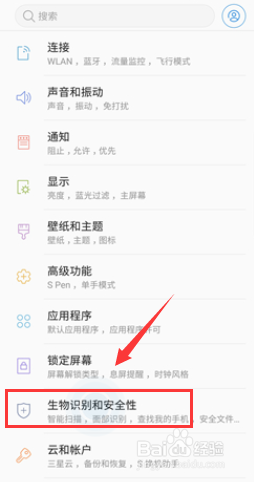
3、在生物识别及安全性界面点击智能扫描,如下图所示
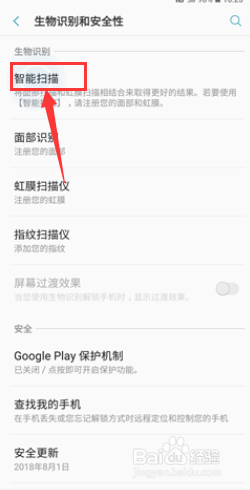
4、进入智能扫描向导,点击继续按钮,如下图所示

5、进入加密屏幕方式,我们以混合密码为例,如下图所示

6、连续两次输入你的混合密码,点击确定,如下图所示

7、出现免责声明,点击确定,然后点击继续,如下图所示


8、开始录入你的脸部特征,如下图所示

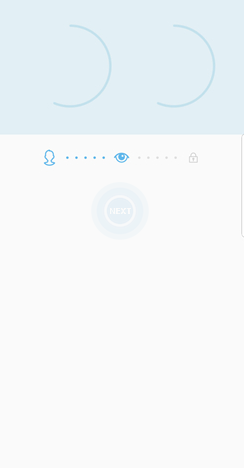
9、设置完成,我们可以根据需要开启智能扫描使用的范围,如下图所示

1、首先在主页点击设置,如下图所示

2、接着在设置中点击生物识别及安全性,如下图所示
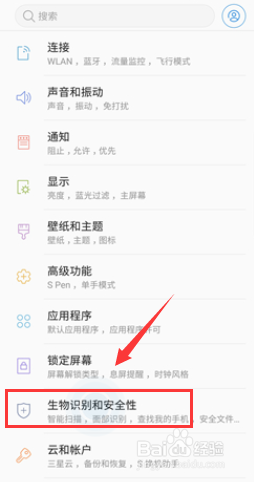
3、在生物识别及安全性界面点击智能扫描,如下图所示
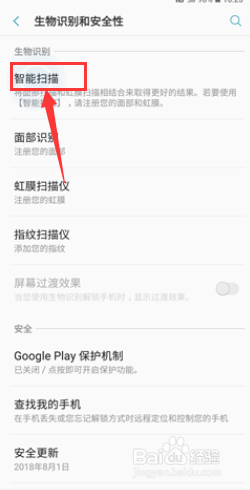
4、进入智能扫描向导,点击继续按钮,如下图所示

5、进入加密屏幕方式,我们以混合密码为例,如下图所示

6、连续两次输入你的混合密码,点击确定,如下图所示

7、出现免责声明,点击确定,然后点击继续,如下图所示


8、开始录入你的脸部特征,如下图所示

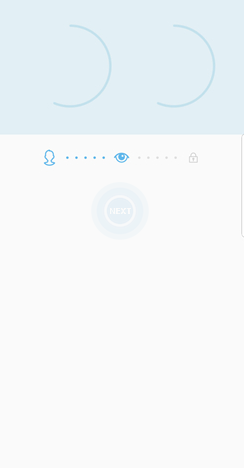
9、设置完成,我们可以根据需要开启智能扫描使用的范围,如下图所示
